
araxis merge pro (文件比较)2022破解版
v2022 破解版- 软件大小:67.1 MB
- 软件语言:英文
- 更新时间:2023-04-03
- 软件类型:国外软件 / 信息管理
- 运行环境:WinXP, Win7, Win8, Win10, WinAll
- 软件授权:免费软件
- 官方主页:https://www.araxis.com/
- 软件等级 :
- 介绍说明
- 下载地址
- 精品推荐
- 相关软件
- 网友评论
araxis merge pro
2022破解版提供文件比较功能,可以在软件上比较多种文件类型,让用户可以查看不同的地方,软件显示两个比较区域,在左侧和右侧区域分别添加文件就可以开始对比,顶部区域显示功能栏,可以设置比较的方式,可以设置过滤的条件,让软件可以快速分析两个文件的差异,大部分文本、文档、编程文件都是可以添加到软件比较的,也可以比较图像文件,比较二进制文件,比较完毕还可以创建报告内容,可以生成HTML报告,需要就可以下载使用!
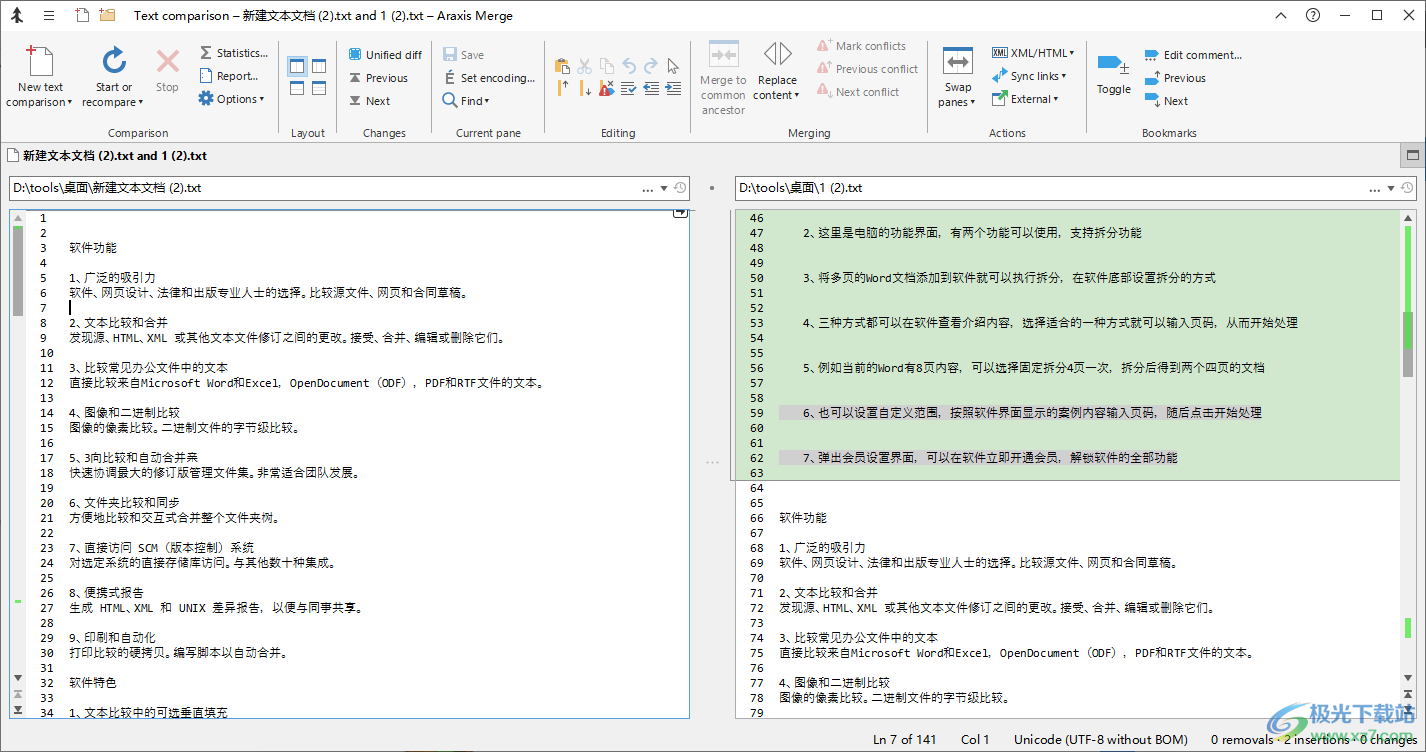
软件功能
1、广泛的吸引力
软件、网页设计、法律和出版专业人士的选择。比较源文件、网页和合同草稿。
2、文本比较和合并
发现源、HTML、XML 或其他文本文件修订之间的更改。接受、合并、编辑或删除它们。
3、比较常见办公文件中的文本
直接比较来自Microsoft Word和excel,OpenDocument(ODF),PDF和RTF文件的文本。
4、图像和二进制比较
图像的像素比较。二进制文件的字节级比较。
5、3向比较和自动合并亲
快速协调最大的修订版管理文件集。非常适合团队发展。
6、文件夹比较和同步
方便地比较和交互式合并整个文件夹树。
7、直接访问 SCM(版本控制)系统
对选定系统的直接存储库访问。与其他数十种集成。
8、便携式报告
生成 HTML、XML 和 UNIX 差异报告,以便与同事共享。
9、印刷和自动化
打印比较的硬拷贝。编写脚本以自动合并。
软件特色
1、文本比较中的可选垂直填充
使用垂直填充对齐要比较的所有相关文本块。如果没有垂直填充,屏幕上可见的文本量将最大化,并且文件在显示器的垂直中心对齐。
2、同步链接
用户可以添加同步链接以告诉 Merge 在特定点重新同步比较。这在某些复杂的比较方案中特别有用。
3、使用可选的逐行详细信息面板进行并排文本比较
将文本文件与显示文件关联方式的链接行并排比较。可选的行详细信息面板显示比较文件中的相应行,这对于具有长行的文件非常有用。
4、可选长线换行
查看每行中的所有文本,而无需不断从一侧滚动到另一侧。
5、同步滚动
当任何文件滚动时,文件的相关部分在文件比较显示的垂直中心保持对齐。
6、突出显示行内的变化
一目了然地识别行内插入、删除和更改,直至单个字符级别。
7、自动合并
快速安全地将文件的两个更新修订版中的更改与共同祖先(或任何其他文件)合并。自动合并的文本会标有编辑标记,任何冲突的部分都会被标记出来,以便以后手动处理。自动合并是一项不可执行的操作,因此可以安全且轻松地尝试推测性地自动合并,以确切地查看它将执行的操作。
8、将所选行标记为已解决
标记为已解决的行将变暗(与自动合并后的方式相同)。这样可以轻松跟踪已完成的文件区域。
9、Unicode 和 MBCS 支持
比较和合并 Unicode 或 MBCS 编码的文本文件(也支持 ASCII 文件)。对于处理许多非英语语言文件至关重要。为了我们的日本客户的利益,还支持 EUC-JP 编码。
10、输入法编辑器 (IME) 支持
便于以字符丰富的亚太地区语言方便地输入和编辑文本。
11、概览条
提供文件之间更改程度以及更改发生位置的即时可视指示。单击概览条中的更改将直接跳转到该更改。
12、冲突突出显示
自动合并后,正在合并的文件的任何冲突部分都将被标记为手动处理。提供了命令和快捷键以在冲突之间跳转。因此,即使是困难的文件也可以使用自动和手动合并的组合快速处理。
13、编辑标记
在合并过程中对文件所做的任何更改(编辑或从另一个文件复制)的可视历史记录。
14、书签
便于标记和返回到文件中的特定兴趣点。
15、转到行
使用行号直接跳转到行。
16、只读和修改后的指示器
可视指示文件是否为只读以及自上次保存以来是否被修改。
17、更改摘要
指示每对文件之间的更改数。
18、列/行号指示器
在编辑文件时标识光标的当前位置。
19、拖放文件
通过从 Windows 资源管理器或 macOS Finder 拖动来打开文件。
20、打印支持
生成比较的硬拷贝(或在 macOS 上或使用 Adobe Acrobat Distiller 的 Windows 上的 PDF 文件)以供参考或审核。打印的比较包含屏幕上演示文稿的所有突出显示和链接行。要节省纸张,您可以选择仅打印包含更改的页面
21、打印预览
在将打印输出提交到纸张之前,先查看其外观。
22、源代码控制和软件配置管理集成
将 Merge 与流行的编辑器、源代码控制、版本控制和软件配置管理系统(如 Mercurial、Git、Subversion 和 Perforce)集成。
使用说明
1、将Araxis Merge安装到电脑,点击next
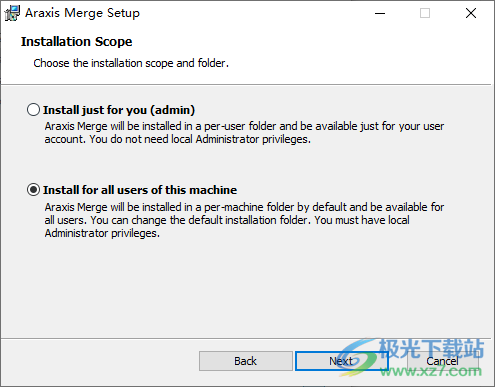
2、设置软件的安装地址C:Program FilesAraxisAraxis Merge
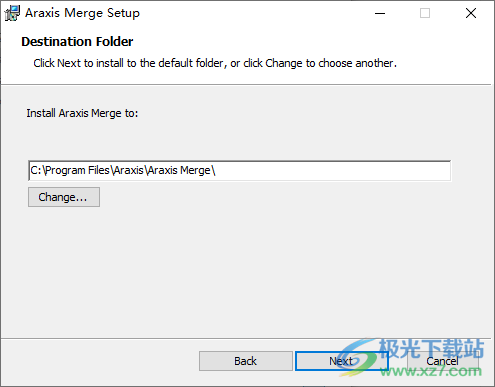
3、将破解文件Merge.exe复制到安装地址替换主程序,随后启动软件
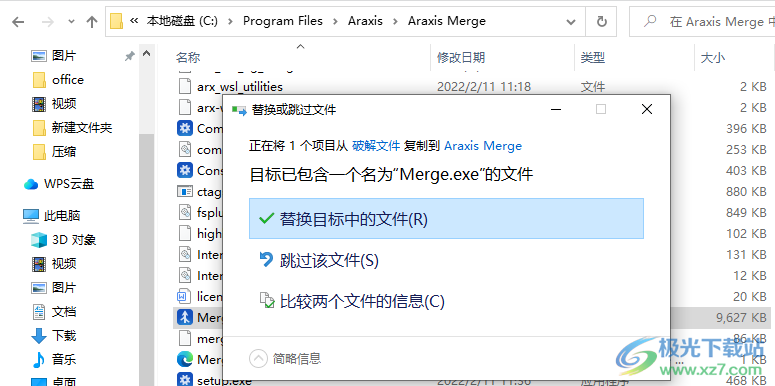
4、在弹出激活界面粘贴:******CR:**AC****:**ED****:***VE***:**RSION*:***RBC**,点击底部OK完成激活
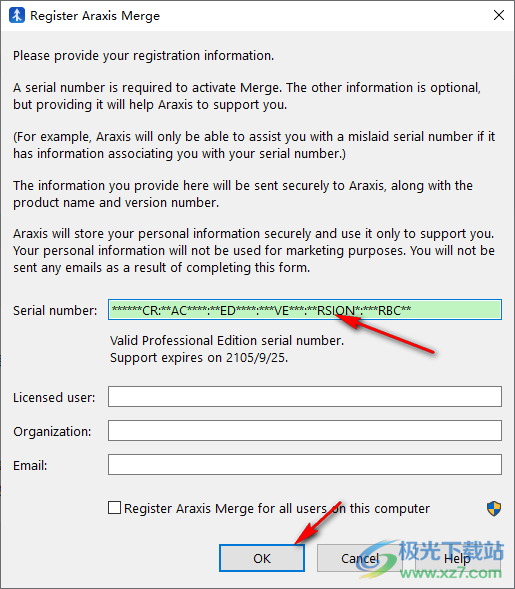
5、进入软件提示帮助,您是第一次运行Araxis Merge。您可能会发现查看Araxis Merge帮助,Araxis合并概述也可以从“帮助”菜单中访问。

6、在软件左侧和右侧添加文件就可以开始对比,可以显示两个文件内容
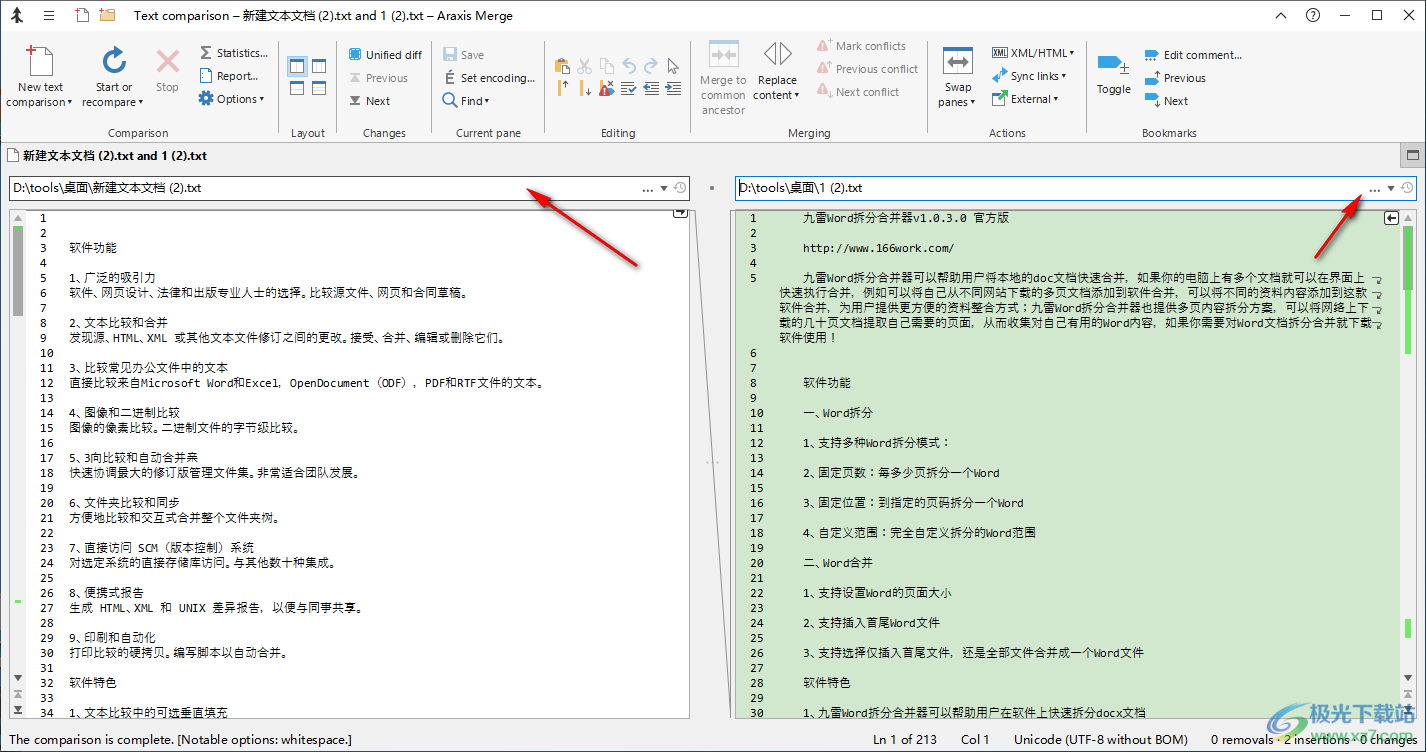
7、Start or recompare (F5)启动或重新计算(F5)
开始新的比较或重新进行当前比较
Recompare as binary comparison作为二进制比较重新进行比较
重新编译文件,但使用二进制比较
Recompare as image comparison重新作为图像比较
重新压缩文件,但要进行图像比较

8、Whitespace设置选项以控制空白的重要性
所有重要
将空格中的所有差异视为显著忽略前导
忽略行开头空白处的差异
忽略尾部
忽略行末空白处的差异
忽略连续的
将连续的空白字符视为单个空白字符
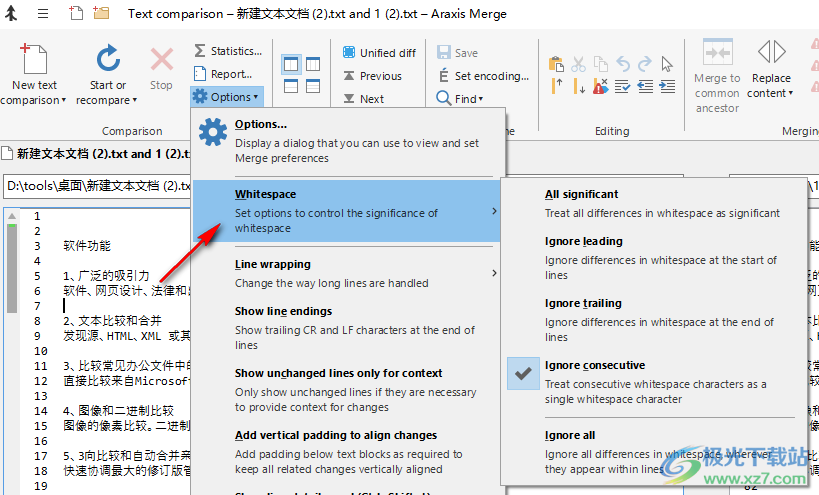
9、断行
改变处理排长队的方式
显示行尾
在行尾显示尾随的CR和LF字符
仅为上下文显示未更改的行
只有在需要为更改提供上下文时才显示未更改的行
添加垂直填充以对齐更改
根据需要在文本块下方添加填充,以保持所有相关更改垂直对齐
显示线条细节面板(Ctrl+Shift+L)
显示或隐藏文本比较下方的行详细信息面板
线条表达式
启用或禁用行表达式。活动表达式强制某些行或部分行保持不变
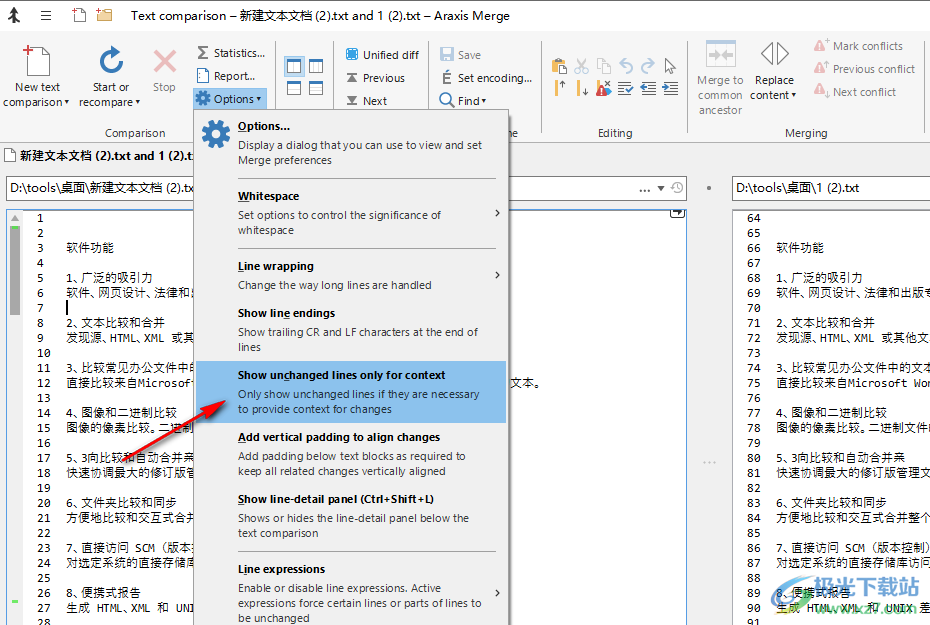
官方教程
高级线路配对选项
此窗口中的控件允许调整高级线路配对选项。默认设置应适合大多数用户和大多数文件。有关线路配对的更多信息,请参阅整个线路配对主题。
在包含大量相似(但不相同)行的更改中,应该花费多少计算工作量来配对线?
如果您的文件往往包含非常大的更改文本块,并且 Merge 无法在这些大块中配对行,请将此滑块进一步向右移动。如果包含非常大的更改块的文件的比较性能慢得令人无法接受,请将滑块进一步向左移动。
讨论
在一大块更改的文本中找到行间的最佳配对所需的计算工作量可以认为大致与块左侧和右侧的行数的乘积成正比。对于非常复杂的更改块(例如,由左侧和右侧的数千行组成的更改块),计算最佳行对所需的工作量可能相当大,因此文本比较的性能可能会受到影响。
此滑块调整更改块复杂性的阈值,超过该阈值,Merge 将不再寻求确定块的左侧和右侧之间的最佳线对。对于复杂度低于阈值的变更块,将找到最佳的线路配对。对于超过阈值的更改块,Merge 将使用更有效的算法,该算法将努力生成适当的行配对。这些通常可以与最佳线路配对相同,但不能保证如此。因此,可以在比较性能和变化块的复杂性之间取得平衡,从而保证找到最佳的线路配对。
一对行必须有多相似才能将它们突出显示为更改(而不是删除和插入)?
如果您希望 Merge 将更改块中的更多行对突出显示为已更改,而不是表示删除该对中的左行并插入右行,请将此滑块向左移动。向右移动滑块以突出显示较少的行对,以突出显示已更改的行对,而突出显示表示删除和插入的行对。
将滑块一直向左移动将意味着所有配对的行都将突出显示为已更改,除非它们完全不同。将滑块一直向右移动将导致所有配对的行突出显示为表示删除和插入。
讨论
一旦已更改文本块中的行配对,Merge 需要决定如何突出显示它们。如果一对左侧的线条与右侧的线条完全不同,则 Merge 将突出显示左行作为删除,并将右行突出显示为插入。如果两行足够相似,则 Merge 将突出显示两行已更改(因为右行是左行的修改形式),然后根据“行配对选项”页面上的选项设置进一步突出显示行的文本内容差异。Show detailed (rather than simple) inline changes within paired lines当确定一对中的右线是左线的修改形式(导致线条突出显示为更改)时,或者当一对中的左线和右线不相关(从而导致行突出显示为表示删除和插入)时,此滑块确定行被视为足够相似的阈值。
当滑块具有默认的中心位置时,如果行内更改的字符多于保持不变的字符数,则一对行将突出显示为删除和插入。否则,如果保持不变的字符多于更改的字符,则这些行将突出显示为已更改,因为右行似乎是左行的修改形式。
当滑块向左移动时,Merge 使用较低的阈值来确定线条是否足够相似,从而被视为相关,因此应突出显示为更改。随着滑块进一步向左移动,一对中左右行之间需要保持不变的字符更少,这些行仍被视为相关。
当滑块向右移动时,Merge 使用更高的阈值来确定线条是否足够相似,以便被视为相关。当滑块进一步向右移动时,一对中的左右行之间需要有更多字符保持不变,才能将这些行视为相关。
重置为默认值
此按钮将上述两个滑块设置为默认值;默认值应该适用于大多数文件。
线路配对
当 Merge 比较文本内容时,它首先标识未更改、已更改、插入和已删除文本的不同块。此页面上的设置仅与这样标识的已更改文本块相关。它们确定如何将这些更改块中潜在的相应行匹配成对(从而影响更改块中的特定行是否突出显示为已更改、插入或删除),以及如何突出显示各个行中的任何文本差异。行配对还会影响更改文本块的进一步分解方式(如果选中该选项)。Intelligently split blocks of changed text based on matched line pairs
这些选项不会影响合并是否将识别比较文件之间的特定差异。但是,它们可以从根本上影响检测到的更改的呈现方式。
内联更改突出显示和更改块分解
显示成对行内的详细(而不是简单的)内联更改
选中后,Merge 会对更改行对中的文本进行详细比较,突出显示每个插入、删除或更改的字符或单词(取决于选项的设置)。字符和单词使用“字体和颜色”选项页面上指定的颜色突出显示。根据要比较的文件的内容,启用此选项可能会使文件比较速度变慢。Compare and highlight lines based on words (rather than characters)如果未选中,则 Merge 将对更改的行对执行简单的内联比较。从一行中第一个更改的字符到最后一个更改的字符的文本将使用更改的样式突出显示。此选项可减少许多视觉上不同的线条配对的比较中的视觉混乱。因此,在启用行配对规则的某些情况下,它特别有用。使用此选项还可以提供更好的性能,但代价是生成不太详细的内联突出显示。
此复选框对应于旧版合并中“显示选项”页上的 和 单选按钮。Show simplified inline changesShow detailed inline changes根据字词(而不是字符)比较和突出显示行
选中后,Merge 将在行之间执行逐字比较,并相应地突出显示任何差异。与取消选中此选项时执行的字符级别比较和突出显示相比,这通常产生的视觉混乱更少。
此选项会影响行内更改的突出显示以及行的配对方式。(此选项通常不会对行配对进行很大更改,但比较粒度的差异有时会影响结果。
根据匹配的行对智能拆分已更改文本块
选中后,合并将努力将已更改文本的多行块拆分为插入、删除和更改文本的较小块。这种拆分是根据 Merge 能够在原始更改文本块中匹配的任何相应行对智能执行的。该设置与此选项结合使用时特别有用。Add vertical padding to align changes取消选中(默认值)时,“合并”将不会拆分已更改文本的块。
请注意,已更改文本块的分解(选中此选项时可能会发生)会导致相邻的插入、删除和更改显示在比较显示中。这对于准确了解比较文件之间的关系非常有用,还可以更轻松地将单个更改从一个文件传播到另一个文件。然而,文本比较显示中存在额外的相邻链接行乍一看似乎很陌生。在某些简单的比较方案中,单个更改、插入和/或删除的数量随之增加也会增加不必要的复杂性。因此,您可能希望尝试此设置,看看它如何处理各种不同的文件。
此复选框将替换旧版合并中“显示选项”页上的选项。Break change blocks into individual lines线路配对选项
匹配每个已更改文本块中的行对
合并提供了几种方法,用于匹配更改文本块中的相应行对。(请参阅本页顶部的介绍,了解行配对如何影响比较结果的显示。
几乎总是建议使用默认设置 ,但某些方案(尤其是包含数据的文件)可能会受益于其他选择。Intelligently (based on the contents of the lines)智能(基于行的内容)
选中后,Merge 将使用启发式方法和任何活动的行配对规则来查找相关的行对,从而检查已更改文本块两侧的每一行的内容。
连续(从块的顶部向下工作)
选中后,Merge 会将更改块左侧的顶线与右侧的顶线配对,左侧的第二行与右侧的第二行配对,将第三行与第三行配对,依此类推,直到更改块的底部。如果更改块的一侧包含的行数多于另一侧,则附加行将保持未配对状态,因此将突出显示为已插入或删除。
选择此选项时不使用线路配对规则,因为连续配对线路不考虑线路内容。
自适应(连续,当块的两侧具有相等数量的线时,否则智能)
选中后,“合并”将在 和 线对策略之间进行选择,具体取决于更改块的两侧是否包含相同数量的行。该策略仅用于双方具有相同数量的线的更改块;否则使用该策略。ConsecutivelyIntelligentlyConsecutivelyIntelligently
高级线路配对选项...
此按钮将打开“高级线路配对选项”对话框。
行配对规则
下面选中的线对规则定义了匹配线对时要考虑的线部分
合并在尝试匹配相应的行时会考虑此列表中任何选中的行配对规则。(请参阅本页顶部的介绍,了解行配对如何影响比较结果的显示。
双击行配对规则以编辑其定义,或使用按钮创建或删除规则。
讨论
行对规则使 Merge 能够根据与给定正则表达式匹配的行的特定部分对已更改文本块中的相应行进行配对。
默认情况下,当没有活动行配对规则时,Merge 在尝试匹配和配对更改文本块中的相应行时会考虑每行的整个文本。此策略适用于各种文件,但通过创建和启用行配对规则,可以大大改善某些类型的文件的比较结果的显示,以便仅考虑某些行的一部分。
行配对规则的一个常见用途是将本地化文件中的行配对。这些文件通常由许多行组成,每行都包含一个唯一的资源标识符和一些关联的本地化文本。因此,例如,在比较文件的英文版本和日语本地化版本时,如果要考虑每行的整个文本,几乎没有任何行会适当配对。这是因为每行的大部分文本都是特定于语言的,因此对于特定的本地化是唯一的。但是,适当的行配对规则将仅考虑每行的资源标识符,因此通常可以为此类比较提供出色的结果(前提是两个文件具有相同顺序的本地化资源)。
行配对规则还有许多其他用途。例如,在比较 Windows 资源 () 文件时,尝试配对包含匹配资源标识符定义的行是有意义的,即使这些行在其他方面非常不同。同样,如果 C/C++ 指令定义了相同的标识符,则无论该行其余部分的内容如何,通常都应匹配这些指令。.rc#define
更新日志
新工具可以防止文件夹比较使文件存储设备或服务(例如基于云的数据存储,如Microsoft onedrive)过载。
命令行实用程序已得到增强,可以改进Araxis Merge与Android Studio和各种jetbrains IDE的集成。
命令行引用已完全重新设计
使用 or 选项调用时,命令行和实用程序现在会在 Web 浏览器中打开命令行参考。/?/hCompare.exeConsoleCompare.exe#6631
文件夹比较结果列表现在可以更有效地更新大型文件夹比较,从而提高用户界面响应能力
各种比较布局功能区命令(、 和 )现在可以作为快速访问项添加到窗口标题中。Two-way (horizontal)Two-way (vertical)Two-way with file comparisonThree-way (horizontal)Three-way (vertical)Three-way with file comparison
文本比较行详细信息面板现在具有文本操作命令的上下文菜单。功能区、、 和命令现在在具有上下文时在行详细信息面板上运行。
功能区菜单中添加了两个新项目:和 。这使得这些命令的预先存在的键盘快捷键(+和 )可以通过用户界面发现。
文档屏幕截图和即时概述已更新。#2641
与 Merge 捆绑在一起的 Openjdk Java 运行时环境的子集已升级到收养日食铁木林OpenJDK Temurin-17.0.5+8.#6628
合并使用的 libarchive 库已更新到 3.6.1 版。#6645
合并使用的libpng库已更新为1.6.38版本。#6646
Merge 使用的 liblzma 库已更新为 XZ Utils 版本 5.2.8 提供的库。#6647
合并使用的 zlib 库已更新为 1.2.13 版。#6648
合并主版本号已更新为 2023 年,以反映发布年份。版权声明已相应更新。#6659
缺陷修复
文件夹比较中的行现在可以在操作后正确更新。Swap panes#6702
+ 快捷方式现在可以在文件夹比较中正确隐藏和显示功能区。CtrlF1#6291
HTML 报告再次正确突出显示更改,以便在其中一个窗格中不存在文件的情况下进行比较。#6598
行详细信息窗格现在最多正确显示给定行的一个隐藏更改指示器。#6649
换行现在始终在行详细信息窗格中禁用。#6649
取消长时间运行的二进制比较不再会导致崩溃。#6661
在某些情况下,由 ▸ ▸ 命令导致的崩溃不再发生。FindReplace…Replace all#6651
现在可以替换单行选择中的文本。以前,仅当所选内容跨越两行或多行时,才能替换所选内容中的文本。#6651
在当前选定内容中查找或替换字符串现在将仅查找或替换完全在选定内容中的文本。#6651
下载地址
- Pc版
araxis merge pro (文件比较)2022破解版 v2022 破解版
相关软件
本类排名
本类推荐
装机必备
换一批
谷歌浏览器Google Chromev100.0.4896.75 64位官方最新版

WinRAR官方64位v5.80 正式官方版

腾讯电脑管家win10专版v13.5.20525.234 官方最新版

iTunes 32位for Windows 12.10.8.5 多语言官方版

腾讯应用宝pc版v5.8.2 最新版

360安全卫士电脑版v13.1.0.1151 官方正式版

百度网盘pc版v7.14.2.9 官方最新版

搜狗拼音输入法电脑版v11.0.0.4909 正式版

酷狗音乐播放器电脑版v9.2.29.24113 官方最新版

爱奇艺pps影音客户端v7.10.122.2375 官方最新版

微信2022最新电脑版v3.6.0.18 官方版

wps office 2016专业版V11.1.0.7875 pro版_附序列号
- 聊天
- 微信电脑版
- yy语音
- skype
- qq电脑版
- 视频
- 优酷视频
- 腾讯视频
- 芒果tv
- 爱奇艺
- 剪辑
- 会声会影
- adobe premiere
- 爱剪辑
- 剪映
- 音乐
- 酷我音乐
- 酷狗音乐
- 网易云音乐
- qq音乐
- 浏览器
- 360浏览器
- ie浏览器
- 火狐浏览器
- 谷歌浏览器
- 办公
- wps
- 企业微信
- 钉钉
- office
- 输入法
- 五笔输入法
- 搜狗输入法
- qq输入法
- 讯飞输入法
- 压缩
- winzip
- 7z解压软件
- winrar
- 360压缩
- 翻译
- 谷歌翻译
- 金山翻译
- 英译汉软件
- 百度翻译
- 杀毒
- 360杀毒
- 360安全卫士
- 火绒软件
- 腾讯电脑管家
- p图
- 美图秀秀
- photoshop
- 光影魔术手
- lightroom
- 编程
- vc6.0
- java开发工具
- python
- c语言软件
- 网盘
- 115网盘
- 天翼云盘
- 百度网盘
- 阿里云盘
- 下载
- 迅雷
- utorrent
- 电驴
- qq旋风
- 证券
- 华泰证券
- 方正证券
- 广发证券
- 西南证券
- 邮箱
- 阿里邮箱
- qq邮箱
- outlook
- icloud
- 驱动
- 驱动精灵
- 打印机驱动
- 驱动人生
- 网卡驱动




























网友评论